写真初心者におすすめのRAW現像ソフトを知りたい…。写真編集初心者でも使いやすく、いろんな編集ができるRAW現像ソフトを知りたい…。
 久保直之
久保直之こういった疑問に写真家の私が回答していきます。
現在、私自身が使っていておすすめできるRAW現像ソフトを写真初心者の方に解説していきます。
本記事の信頼性として、写真家の久保直之が実際に使用体験をした複数の写真編集ソフトの中でおすすめをご紹介しています。
現在もリアルに仕事や旅行の思い出写真の編集に使っていておすすめできるRAW現像ソフトです。
RAW現像ソフトを探している方、撮った写真のRAW現像・レタッチ・写真編集をしたい方、写真編集ソフトを使ってもっと写真のクオリティを上げたい方はぜひ参考にしてみてください。
写真初心者におすすめのRAW現像ソフト
- Luminar Neo(10%OFFクーポン:Kubo10)
Kubo10
\30日間返金保証/
RAW現像とは


RAW現像とは、写真の保存形式のデータであるRAWデータを扱った写真編集です。
写真の保存形式には、JPEGとRAWがあります。RAWの写真編集をすることを、RAW現像といいます。
| RAW | JPEG | |
| SNSにそのままアップ | 適さない | 適している |
| 撮って出し | 不可 | 可能 |
| データ量 | 重い | 軽い |
| 画質の劣化 | なし | あり |
| ホワイトバランスや露出の変更 | 可能 | 不可 |
| 現像 | 必要 | 不要 |
JPEGとRAWの違いを簡単に説明すると、JPEGは撮った後に写真編集をしなくても、すぐにSNSに写真をアップしたり、友人に共有したりすることができます。
JPEGは色の情報量が少ないので、写真編集には向いていない保存形式となります。
RAWの場合は、写真編集をすることが前提の保存形式となるため、撮った後すぐに写真をSNSにアップしたり、友人に共有したりすることができません。
写真編集を全くしないのであればJPEGが向いていますが、写真編集をするのであればRAWで必ず撮影する必要があります。
RAW現像ソフトには、RAWの写真が適しています。



私はRAW現像ソフトで必ずレタッチするので、RAWで撮影しています。
RAW現像ソフトの選び方


RAW現像ソフトの選び方は3つです。
RAW現像ソフトの選び方
- 写真編集のしやすさと編集機能の多様さ
- 実績と知名度があるか
- 料金が適正かどうか
写真編集のしやすさと編集機能の多様さ
RAW現像ソフトの選び方として、まず重要なのが写真編集のしやすさと写真編集機能の多様さです。
当たり前ですが、RAW現像ソフトですので、一番重要なのは写真編集のしやすさと合わせて写真編集機能の多様さです。
中には無料のRAW現像ソフトもありますが、有料のRAW現像ソフトに比べて、写真編集がしずらく、編集できる幅も少ないのでおすすめしません。
実績と知名度があるか
RAW現像ソフトを選ぶ上で実績と知名度も重要となってきます。当たり前ですが実績と知名度のあるサービスは信頼性と安定性がありますので、不安を感じることなく使うことができます。
実績がないと、利用者数も少ないということですので、チュートリアルの解説動画も少ないですし、最悪な場合サービス終了なんてこともあります。
定期的にちゃんとサービスのアップデートがあって、実績のあるRAW現像ソフトを使うべきです。
料金が適正かどうか
最後にRAW現像ソフトの選び方で見るべきポイントは料金が適正かどうかです。
RAW現像ソフトはメーカーによって「買い切りのモデル」と「サブスクリプションのモデル」の料金体系を採用しています。
RAW現像ソフトの料金相場は買い切りのモデルの場合は、料金相場2万5,000円~5万円。年額プランのサブスクリプションのモデルの場合は、料金相場1万円~3万円となります。
RAW現像ソフトの料金相場について
実際に私が契約しているRAW現像ソフトの料金相場を算出しました。
本記事でご紹介しているRAW現像ソフト以外にも安いRAW現像ソフトはありますのが、私自身使ったことがありませんし、写真家の友人でも使っている方を見かけないのでご紹介しておりません。
RAW現像ソフトおすすめ5選
| Luminar Neo | Lightroom | Lightroom Classic | Photoshop | Capture One | |
|---|---|---|---|---|---|
| おすすめ度 | ★★★★★ | ★★★★★ | ★★★★★ | ★★★★★ | ★★★★☆ |
| おすすめ理由 | コストパフォーマンスが高い。初心者におすすめ | Adobeの実績・知名度抜群 | Adobeの実績・知名度抜群 | Adobeの実績・知名度抜群 | プロに人気 |
| 価格(年間サブスク) | 8,980円/年 | 1,480円/月 (14,080円/年) ※Lightroomプラン(1TB) 2,380円/月 (28,480円/年) ※フォトプラン(1TB) | 1,480円/月 (14,080円/年) ※Lightroomプラン(1TB) 2,380円/月 (28,480円/年) ※フォトプラン(1TB) | 2,380円/月 (28,480円/年) ※フォトプラン(1TB) | 30,447円 |
| 価格(買い切りプラン) | 14,980円 | なし | なし | なし | 50,858円 |
| おすすめな方 | 写真初心者〜上級者 | 写真初心者 | 写真初心者〜上級者 | 写真初心者〜上級者 | 写真上級者 |
※LightroomプランではLightroomとLightroom Classicが使用できますが、Photoshopは使えません。フォトプランではLightroomとLightroom Classic、Photoshopが全て使えます。
RAW現像ソフトのおすすめは5つです。
- Luminar Neo
- Lightroom
- Lightroom Classic
- Photoshop
- Capture One
これらの写真は、「Luminar Neo」と「Lightroom Classic」でRAW現像・レタッチをしています。






これらのRAW現像ソフトを使うことで、自分で撮った写真がより魅力的になるような編集ができます。
Luminar Neo、Lightroom、Lightroom Classic、Photoshopについて一つずつ細かく解説していきます。
まずはRAW現像初心者におすすめNo.1のLuminar Neoから解説していきます。
Luminar Neo
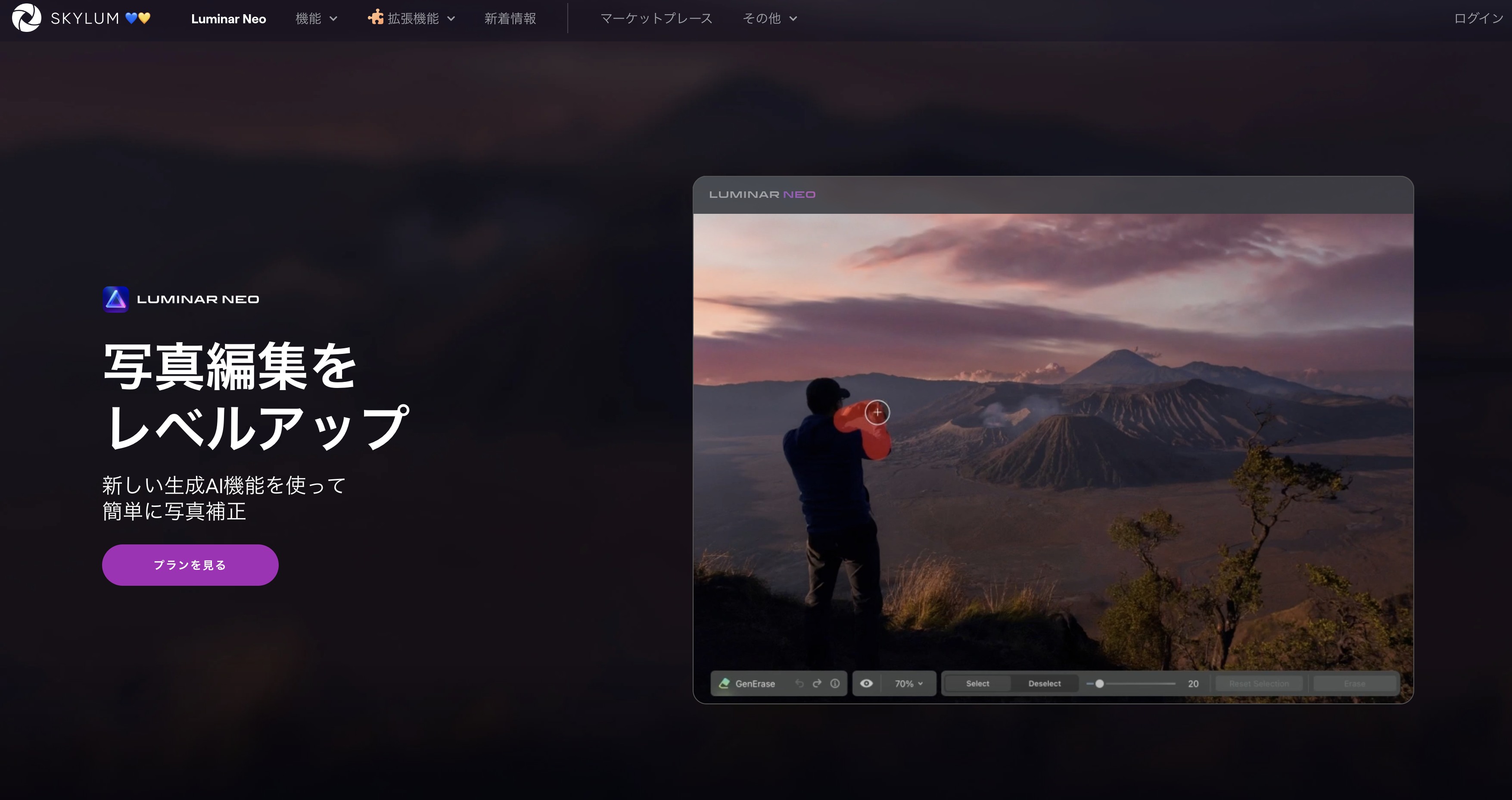
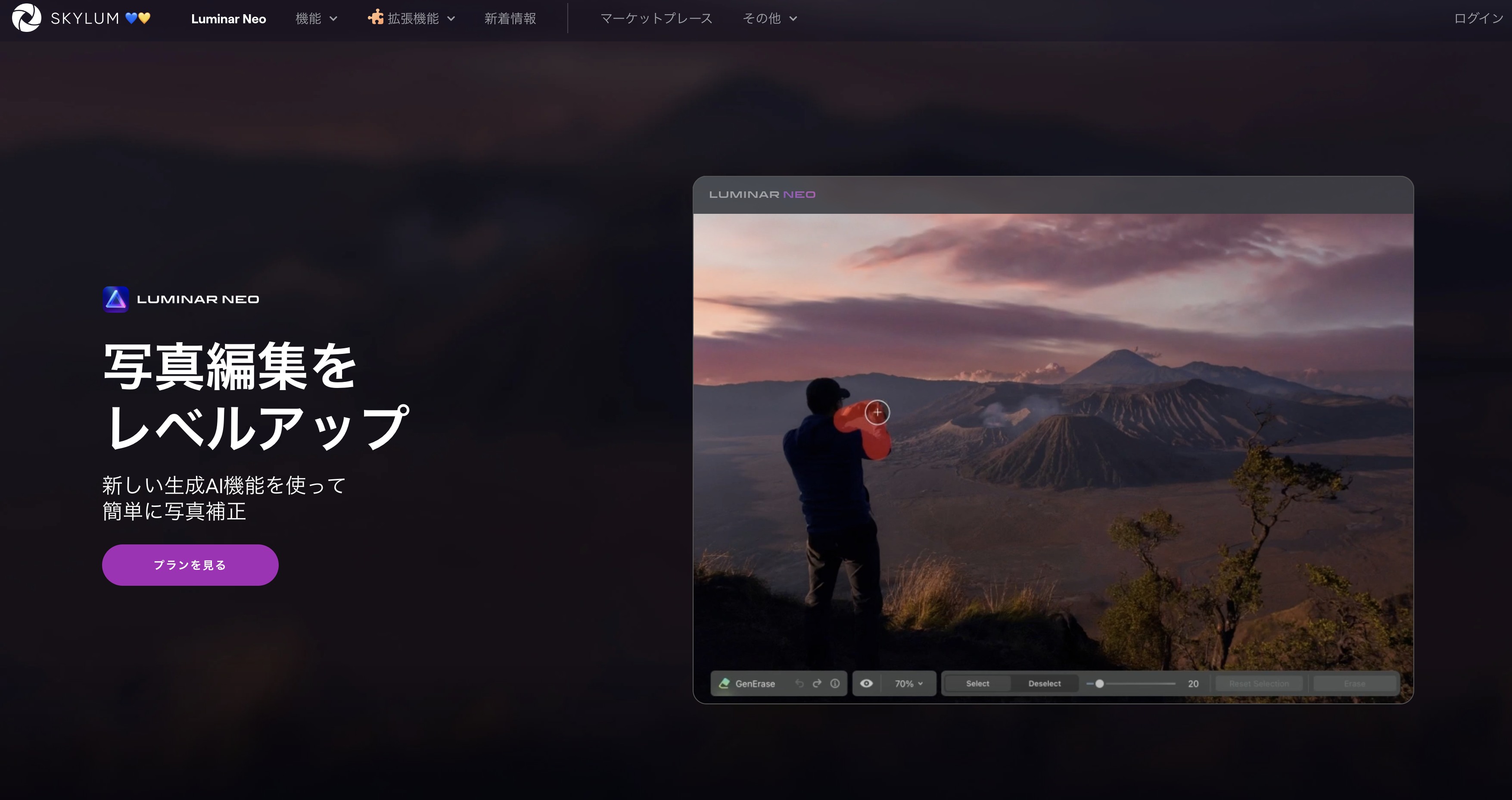
RAW現像ソフトおすすめNo.1は、Luminar Neoです。Luminar NeoはSkylum社が提供している最新AIを使った写真編集ソフトです。
Luminar Neoはチュートリアルを見なくても、直感的にとても簡単に写真編集をすることができるのでRAW現像初心者の方におすすめNo.1です。
Luminar Neoはサブスクリプションプランと買い切りプランがあり、料金を他社と比較するとLuminar Neoは安いです。
Luminar Neoの写真編集ソフトを使用することで、ワンクリックで写真の色に深みをもたすクリエイティブな写真レタッチ・RAW現像ができます。
Luminar Neoで編集した写真がこちらとなります。


Luminar Neoはこんな方におすすめ
- RAW現像・写真レタッチ初心者の方
- オシャレでカッコいい写真編集をしたい方
- なるべくコストを抑えたRAW現像ソフトを探している方
Kubo10
\30日間返金保証/


Luminar Neoはとても簡単に写真編集できるRAW現像ソフトなので、初心者の方におすすめです。
Luminar Neoのチュートリアル動画を作成しましたので、こちらをご覧いただければLuminar Neoの使い方が理解できます。
Lightroom
次にAdobeが提供しているLightroom、Lightroom Classic、PhotoshopのRAW現像ソフトについて解説していきます。
RAW現像ソフトで一番有名で利用者数が多く実績があるのがこのAdobeとなります。



写真初心者・カメラ初心者
LightroomとLightroom Classicの違いって何ですか?



写真家
簡単にわかりやすく説明すると、Lightroomはカメラ初心者向けの画像編集ソフトです。
Lightroom Classicはカメラ初心者からプロの写真家まで使用しているRAW現像ソフトです。
特別、誰向けって決まってはいませんが、ざっくりそんなイメージです。
Lightroom Classicはプロの写真家も使用していますが、慣れれば使い方は簡単なのでカメラ初心者からでも使っている方はたくさんいます。
私はLightroomではなく、Lightroom ClassicをメインのRAW現像ソフトとして使っています。
| Lightroom | Lightroom Classic | |
| 主なデバイス | スマホ、タブレット、PC | PCのみ |
| 保存環境 | クラウド | ローカル |
| 機能 | 一部使えない | 機能が充実 |
LightroomとLightroom Classicの違いを細かく説明すると、
Lightroomはスマホ、タブレット、PCで編集できて、保存環境がクラウドなので利便性が高いですが、Lightroom ClassicはPCのみで編集可能となり、保存環境がローカルとなっています。
つまりLightroomはクラウドベースなので、すべての画像は自動的にクラウドに保存され、デスクトップ、モバイル、web間で同期されます。
Lightroom ClassicはデスクトップPC用であり、ローカルハードドライブで画像を保存したいユーザーに最適です。
しかしLightroom Classicの方が編集機能が充実しています。
Lightroomはスマホ、タブレットでも編集できるということもあり、外出先で編集したい方やカメラ初心者の方におすすめのRAW現像ソフトです。
\7日間無料体験/
Lightroom Classic
RAW現像ソフトおすすめ3つ目は、Lightroom Classicです。
Lightroom Classicは現在私がメインの写真編集として利用しているRAW現像ソフトです。
少しだけ画像編集をしたい方はどこにいてもできるLightroomで十分なんですけれども、もし今後がっつり写真編集をしていきたい方にはLightroom Classicはおすすめです。
スマホ、タブレットでは使えないというデメリットもありますが、プロの写真家も利用していて写真編集において豊富な機能を取り揃えています。
色編集できる項目がとても多いです。
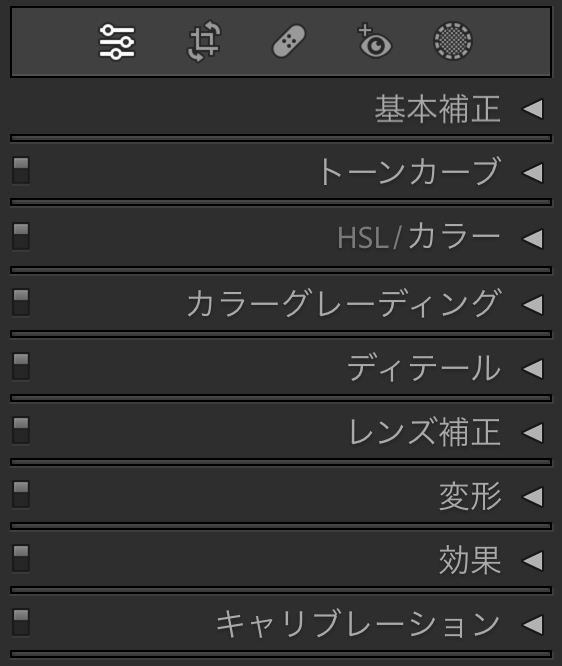
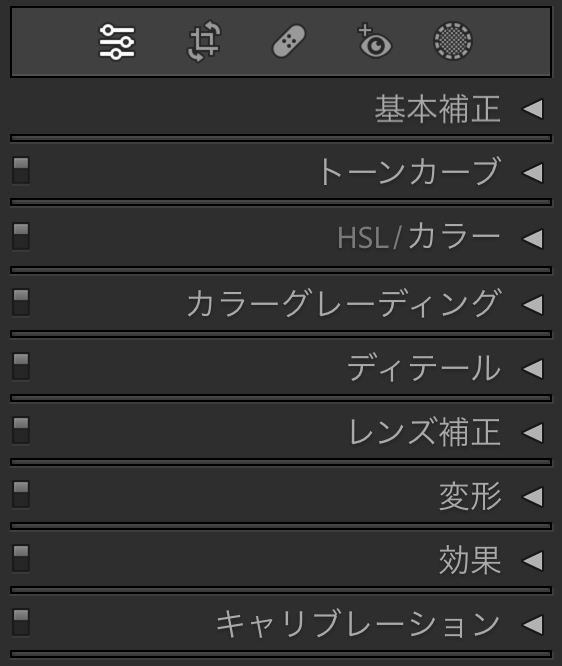
切り抜き、修復、マスクといった機能も取り揃えているのでとにかく使いやすいの一言です。
Lightroom Classicは、自分で撮った写真をもっと魅力的に写真編集していきたい人にとっては、間違いなくおすすめのRAW現像ソフトです。実際に私が使っていて心から思っているのでおすすめです。
Lightroom Classicで編集した写真がこちらとなります。


\7日間無料体験/
Photoshop
RAW現像ソフトおすすめ4つ目は、Photoshopです。PhotoshopもAdobeが提供しているRAW現像ソフトとなります。
Photoshopでは画像補正から加工までできます。わかりやすく具体的に写真を見ながら説明すると、
Photoshopでは写真にフレア光を加えてこういった幻想的な写真編集ができます。


そのためアイデア次第でインパクトのある写真を作れるようになります。注意点として、やりすぎると不自然になったりダサくなってしまいます。
私はフレアや光を写真の中に付け加えたいときに使用しています。
他の機能で面白い機能だと合成のスカイリプレイスメントの機能もあります。合成の機能はたまに写真編集の遊びで使ったりしています。Luminar Neoにもこれらの機能はあります。



写真初心者・カメラ初心者
久保さんはLightroom、Lightroom Classic、Photoshopを使うために、どのプランを契約していますか?



写真家
私はフォトプラン(1TB)を契約しています。
年間プラン(月々払い)2,480円(税込)のサブスクリプションモデルなんですけれども満足度が高く継続して契約しています。
このプランさえ入っておけば写真の編集は十分できるようになります。
変に無料の画像編集ソフトに慣れるよりも最初からAdobeのフォトプランを契約しておいた方が絶対に写真編集は上手くなるので、もし写真編集をしっかりやりたいと思っている方はなるべく早めに実績のあるちゃんとしたRAW現像ソフトを使うのがおすすめです。
\7日間無料体験/


【注意】RAW現像ソフトで無料のはおすすめしない
RAW現像ソフト選びはとても重要です。
なぜなら利用するRAW現像ソフトによって編集できる部分や使いやすさが分かれてくるからです。
私も最初はわからずに無料の画像編集ソフトや安い画像編集ソフトを使ってしまった結果、画像編集が自分の思い通りになるまでに少し遠回りをしてしまったなという後悔があります。
そのため写真を撮っている方はRAW現像ソフト選びはとても重要なのです。



私のところによく、「おすすめのRAW現像ソフトはありますか?」「たくさんRAW現像ソフトがある中でどれを選べばいいですか?」って質問がきます。
そして多くの人は、「無料のRAW現像ソフトでもいけるんじゃないか?」「できるだけ安いRAW現像ソフトを使いたい…」と思っているんじゃないかと思います。



はい、まさにそう思っていました…。
たしかに普通に考えたら、有料のものよりも無料の編集ソフトを使いたいですし、できるだけ安いRAW現像ソフトを使いたいって思いますよね?
数枚程度の写真編集をするのであれば、無料の画像編集ソフトを使うのでも全然OKです。
みなさんも経験あるかと思うんですけど、自分に合ったRAW現像ソフトをどれにすればいいのかわからなかったり、実際にたくさんある中で安いRAW現像ソフトを買ったけど微妙だった… そして数回程度しか使っていない…という経験ありますよね。
私も過去に無料の写真編集ソフトを使っていましたけど、自分の使いたい機能がなかったり使いにくかったりしました…。
また安い画像編集ソフトを買ってみたものの使いにくくて実際に2~3回程度しか使わなかった経験があります…。
もし今後、写真をより魅力的にする写真編集をしていきたいのであれば、有料のRAW現像ソフトを使用していく必要があります。
私が実際に写真編集が上達した理由として、無料のRAW現像ソフトから有料のRAW現像ソフトに切り替えたことが大きな理由としてあります。
もし今無料のRAW現像ソフトを使用していたら、おそらくこのような写真の写真編集はできないと思います。


今回ご紹介したおすすめのRAW現像ソフトを選べば、画像編集ソフト選びに失敗することはありません。



実際に私自身が写真編集に使用していて、自信を持っておすすめできるRAW現像ソフトだからです。
RAW現像ソフトは慣れることがとても重要なので、何個も何個もいろんなRAW現像ソフトを使うのはとても効率が悪くて挫折してしまうリスクが高いです。
どれか一つあなたに合ったRAW現像ソフトをマスターするのがとても重要です。
私は本記事でご紹介しているRAW現像ソフトで、旅行や風景の写真編集やその他にもスナップ写真やポートレート写真、クライアントワークにおける写真編集も行っています。
今回ご紹介したRAW現像ソフトを使えば、RAW現像ソフトを使用していて何か困るということはありません。
あなたが自分に合ったRAW現像ソフトを選択して、素敵な写真の編集ができれば嬉しいなと思います。




コメント